修復 MultiVersus 連接丟失錯誤
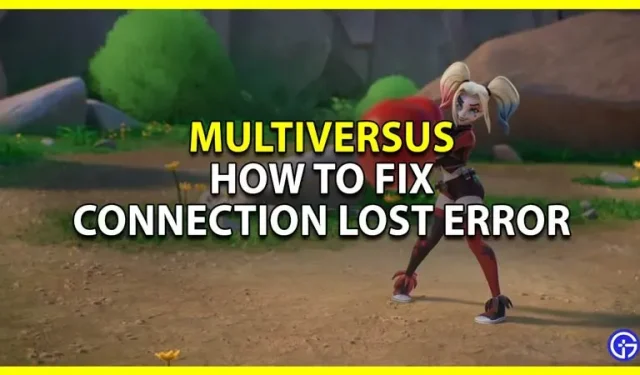
許多玩家需要修復 MultiVersus 中的丟失連接錯誤。這是一個令人煩惱的問題,會導致玩家與遊戲脫節。但考慮到這是一款網絡遊戲,出現這個問題也是可以預料的。有很多因素可能導致此問題,例如玩家過載或服務器維護。幸運的是,有一些方法可以很容易地解決這個問題。因此,在本指南中,我們來看看如何修復 MultiVersus 中的斷開連接錯誤,以及解決服務器崩潰問題。
如何修復 MultiVersus 連接丟失錯誤

如果您與 MultiVersus 斷開連接或遇到其他問題(例如從服務器中刪除),您應該嘗試這些修復方法。
- 檢查服務器狀態:每當出現連接丟失錯誤時,您應該做的第一件事就是檢查遊戲服務器狀態。至於 MultiVersus,你可以在他們的 Twitter @multiversus上查看。在這裡您可以了解服務器是否正在維護。我建議您查看我們的指南,了解如何檢查服務器是否已關閉,以獲得更多幫助。
- 重新啟動計算機或控制台:如果服務器沒有問題,則可以嘗試基本操作。首先重新啟動計算機。如果您在主機上玩遊戲,請重新啟動您的 PlayStation 或 Xbox。系統重新啟動後,嘗試玩 MultiVersus 並查看錯誤是否仍然出現。
- 重新啟動遊戲。重新啟動遊戲是另一個可以創造奇蹟的經典解決方案。如果您在PC上玩,請完全關閉遊戲,也可以從任務管理器中關閉它。正確關閉後,重新啟動並嘗試玩遊戲,看看是否遇到服務器問題。
- 檢查並更新您的連接:MultiVersus 是一款需要可靠連接的在線遊戲。您應該通過在任何瀏覽器上運行速度測試來測試您的互聯網,以檢查您的互聯網速度和連接。如果您的互聯網出現問題,則更新可以幫助您解決問題。
- 無線連接:要更新無線連接,只需重新啟動路由器即可。
- 有線連接:從控制台或 PC 上拔下以太網電纜,並等待幾秒鐘,然後重新連接。
- 允許遊戲通過 Windows 防火牆:如果您不小心阻止了對公共或專用網絡的訪問,則可能會遇到此問題。別擔心,你還是買得起的。打開控制面板並轉到“系統和安全”部分。然後單擊“Windows Defender 防火牆”,然後單擊“允許應用程序或功能通過 Windows Defender 防火牆”。現在向下滾動並添加公共和私人的 MultiVersus。
- 重新安裝遊戲:作為最後的手段,您可以重新安裝遊戲。卸載遊戲並將其從系統中完全刪除。刪除後,重新下載。
- 聯繫客戶支持:如果上述修復均不起作用,您應聯繫MultiVersus 客戶支持。在這裡你可以直接解釋你的問題。它甚至可以幫助他們確定遊戲中是否存在錯誤並使遊戲正常運行。
這涵蓋了有關如何修復 MultiVersus 丟失連接錯誤以及解決服務器關閉和關閉問題的指南。



發佈留言